Как создать второй рабочий стол за 5 секунд
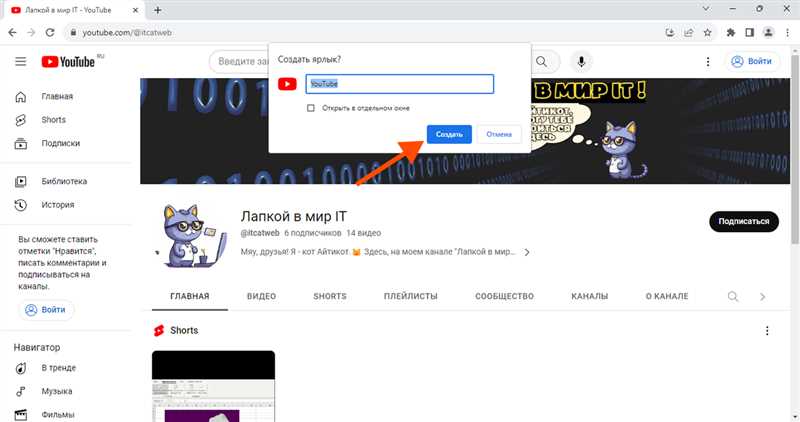
Секретное оружие, превратившееся в универсальный инструмент для повышения производительности.
Что, если я скажу вам, что существует способ увеличить вашу производительность в разы и создать новое пространство для работы, не затрачивая драгоценное время? Все это стало возможным благодаря уникальной функциональности, которая позволяет вам создать и легко переключаться между несколькими рабочими пространствами.
Мы привыкли считать, что компьютер предоставляет только один рабочий стол и мы ограничены его размером. Однако, новые технологии позволяют нам изменить эту реальность и получить доступ к дополнительным пространствам внутри нашего компьютера.
Забудьте о бесконечных переключениях между вкладками в браузере или окнами программ. Новый подход позволяет вам создавать несколько рабочих пространств, где каждое из них может быть отведено для определенных задач или проектов. Надолго ли вы мечтаете организовать рабочий процесс, поместив все необходимое прямо на свой стол? Это стало возможным прямо сейчас, оперативно и без лишних усилий.
Создание и настройка дополнительного рабочего стола в операционной системе Windows за 5 секунд
Способ управления задачами на разных рабочих столах
Windows предоставляет возможность быстрого создания и настройки нескольких рабочих столов. Они позволяют группировать окна и приложения в логические блоки для легкого доступа и удобного переключения между задачами.
Настройка дополнительного рабочего стола
Чтобы создать дополнительный рабочий стол, необходимо выполнить следующие действия:
- Нажмите комбинацию клавиш Win+Tab, чтобы открыть режим предварительного просмотра рабочих столов.
- В верхней части интерфейса щелкните на значке «создать новый рабочий стол», который обычно находится справа или слева.
После выполнения этих действий вы создадите новый дополнительный рабочий стол, на котором можно будет размещать и управлять отдельными окнами и приложениями. Переключение между рабочими столами осуществляется с помощью комбинации клавиш Win+Ctrl+Стрелка влево/вправо.
Таким образом, создание и настройка дополнительного рабочего стола в операционной системе Windows занимает всего несколько секунд и значительно облегчает работу с множеством окон и приложений, повышая производительность и комфорт пользователей.
Проведем шаг за шагом инструкцию по созданию второго рабочего пространства.
Введение: В данном разделе мы рассмотрим подробную и пошаговую инструкцию по созданию дополнительного рабочего пространства на компьютере. Это позволит вам эффективно организовать свою работу и улучшить продуктивность, имея доступ к разным задачам и приложениям на разных рабочих столах.
Шаг 1: Открываем настройки рабочего стола: Для начала, найдите настройки рабочего стола на вашем компьютере. Это может быть значок «Параметры» или «Настройки», который располагается в правом верхнем углу экрана или на панели задач.
Шаг 2: Выбираем опцию создания нового рабочего пространства: После открытия настроек рабочего стола, найдите раздел, связанный с рабочими пространствами или «Многозадачность». В этом разделе вы должны найти опцию, позволяющую создать новое рабочее пространство.
Шаг 3: Создаем второй рабочий стол: Нажмите на опцию создания нового рабочего пространства и выберите ориентацию и расположение нового рабочего стола на экране. Вы можете выбрать вертикальное или горизонтальное расположение, а также указать его размер.
Шаг 4: Настройка второго рабочего стола: После создания второго рабочего стола, у вас появится возможность установить фон, иконки, ярлыки и другие параметры по своему усмотрению. Вы можете настроить второй рабочий стол по своим потребностям и предпочтениям.
Шаг 5: Переключение между рабочими столами: Теперь, когда у вас есть два рабочих стола, вы можете свободно переключаться между ними, используя сочетание клавиш или специальные кнопки на панели задач. Переключение между рабочими столами позволит вам управлять задачами и приложениями более организованно и эффективно.
Заключение: Создание второго рабочего пространства является полезным инструментом для повышения продуктивности и организации работы на компьютере. Следуя описанной выше инструкции, вы сможете легко создать дополнительный рабочий стол и настроить его под свои потребности.
Простой способ создания второго рабочего пространства на операционной системе macOS всего за несколько мгновений
Для начала вам необходимо знать, что macOS имеет встроенную функцию под названием «Миссионерские приложения», предназначенную для создания и управления рабочими пространствами. Эта функция позволяет создавать и переключаться между несколькими рабочими пространствами, на каждом из которых можно разместить различные окна приложений и файлы.
Для создания дополнительного рабочего пространства на macOS выполните следующие действия:
- Нажмите на кнопку «Mission Control» на клавиатуре или свайпните три или четыре пальца вверх по сенсорной панели вашего ноутбука.
- На экране отобразится «Миссионерский вид», где будут видны все ваши открытые окна и рабочие столы. Важно: убедитесь, что у вас нет открытых окон на полном экране.
- В верхнем правом углу экрана вы увидите значок плюса. Нажмите на него.
- Появится новое пустое рабочее пространство снизу. Теперь вы можете перетаскивать окна приложений между разными рабочими пространствами.
Поздравляю! Вы только что создали второй рабочий стол на вашем Mac. Теперь вы можете организовать свои задачи, приложения и файлы на разных рабочих пространствах, чтобы увеличить свою продуктивность и улучшить рабочую среду. И всего за несколько мгновений!
Теперь вы знаете, как создать дополнительные рабочие пространства на операционной системе macOS. Попробуйте этот простой способ прямо сейчас и увидите, как он может улучшить вашу работу на Mac.
Узнайте, как быстро и легко добавить дополнительный рабочий стол на вашем Mac.
У нас есть хорошая новость для пользователей Mac: вы можете добавить дополнительные рабочие столы на ваш компьютер! Это простой способ увеличить вашу производительность и организованность, позволяя вам легко переключаться между разными задачами без перегруженности одного экрана.

Похожие записи: